ps奶酪字教程
来源:网络
作者:太平洋
学习:22266人次
醇香诱人的奶酪受到大家的喜爱,那将奶酪做成字体会是怎么样呢,是不是同样诱人,小编今天就教大家介绍如何制作可口的奶酪字体,下面就一起来看看具体制作方法吧。
最终效果图

1、首先,让我们来定义乳酪图案。新建一个Photoshop文档,200×200像素,白色背景。新建图层1,设置前景色为淡黄色,RGB值分别为251,242,183,用前景色填充图层1。选择椭圆选框工具,在工具选项中将选择方式设为添加到选区,在画布上选择多个大小不同的椭圆形,删除后取消选择。(图01)

图01
2、这张图是要被定义为图案的,所以,边缘部分不能出现空白。(注意:这里的空白,指的是没有椭圆形状)打开滤镜--其他--位移,将水平和垂直位移量均设为100像素,为定义区域为折回。这样,白色椭圆(实际上是透明椭圆形)就随机分布在画布的边缘。(图02)

图02
3、再添加一些椭圆形,填补画布中间的空白,依然是删除后取消选择。(图03)

图03
4、隐藏背景,将图像大小重定为100×100像素,把它定义为图案,命名为cheese,关闭文档。(图04)
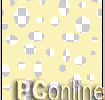
图04
学习 · 提示
相关教程
关注大神微博加入>>
网友求助,请回答!







